概要
このガイドでは、マネーフォワード クラウド年末調整で従業員に「ログインID」を設定する方法についてご説明します。
「ログインID」を設定することで、業務用のメールアドレスを持っていない従業員もクラウド年末調整にログインできます。
<ご注意>
- 「ログインID」を設定できるのは、ロールが「一般従業員」の従業員のみです。
- 「仮パスワード」は設定後に確認できないため、必ず事前に手元でお控えください。
対象ページ
対象のお客さま
マネーフォワード クラウド年末調整をご利用中のお客さま
目次
「事業者ID」の設定
従業員が「ログインID」を利用してログインする場合は、「事業者ID」の設定が必要です。
「管理コンソール」にログインし、「事業者ID」を設定してください。
設定方法については、以下のガイドをご参照ください。
「事業者ID」の設定方法
すでに設定している場合は、マネーフォワード クラウド年末調整の「事業者」画面で「更新」をクリックすることで、「管理コンソール」で設定した「事業者ID」が反映します。
「従業員」画面での設定方法
「ログインID」は、従業員の編集画面で設定できます。
「ログインID」の新規追加
- 「従業員」画面で「ログインID」を設定する従業員の「編集」をクリックします。
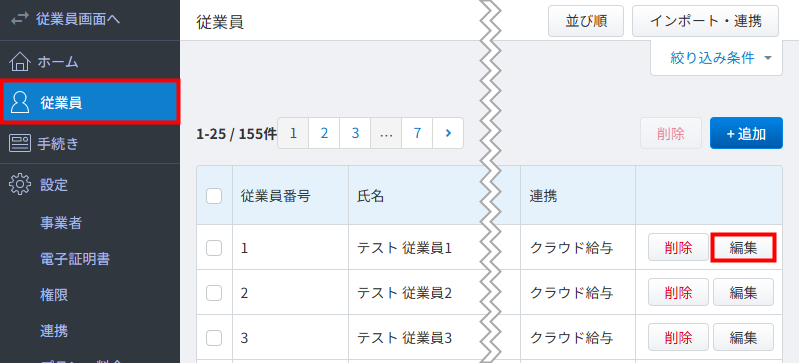
- 「ログイン設定」で「許可する」を選択します。
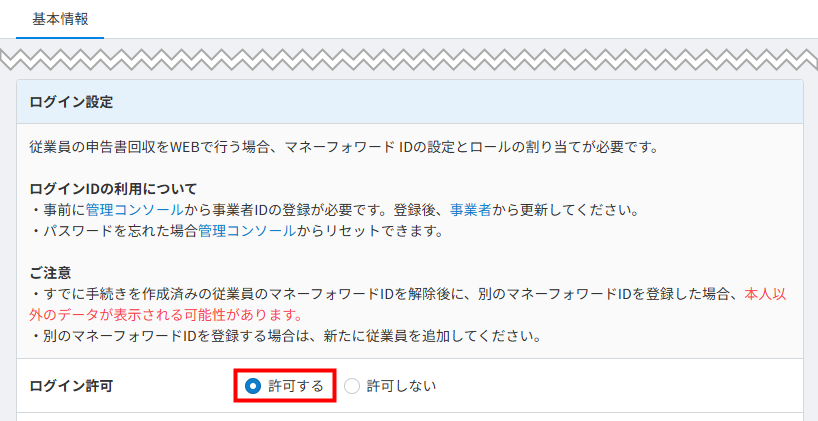
- 「マネーフォワード IDのタイプ」で「ログインID」を選択し、「新規追加」にチェックを入れます。
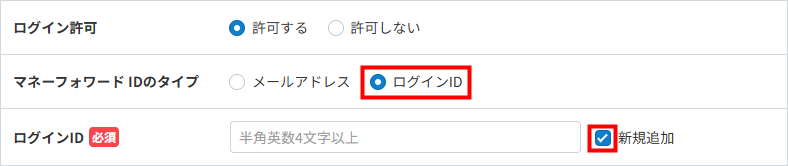
- 「ログインID」と「仮パスワード」を入力し、「保存」をクリックします。
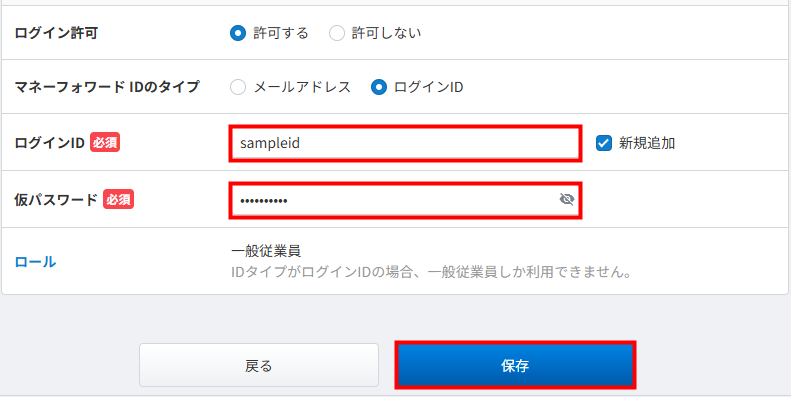
「管理コンソール」で登録したログインIDの選択
- 「従業員」画面で「ログインID」を設定する従業員の「編集」をクリックします。
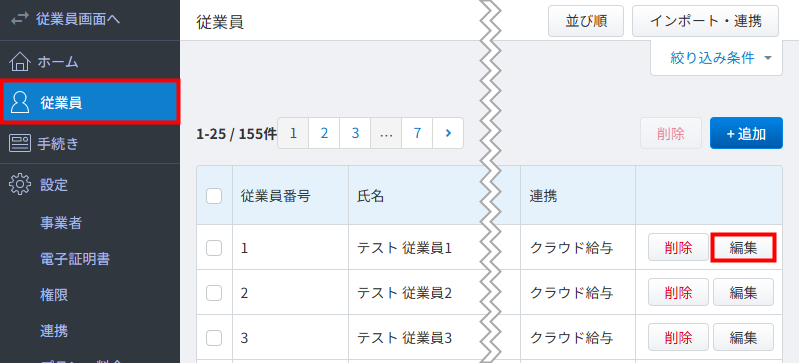
- 「ログイン設定」で「許可する」を選択します。
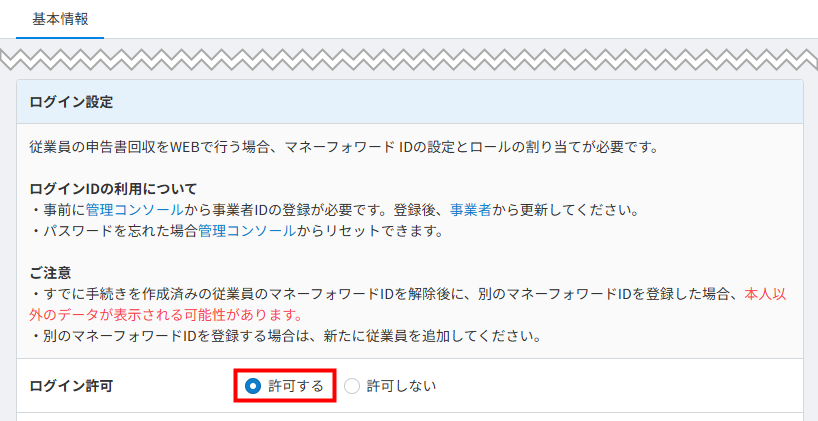
- 「マネーフォワード IDのタイプ」で「ログインID」を選択し、プルダウンからIDを選択します。
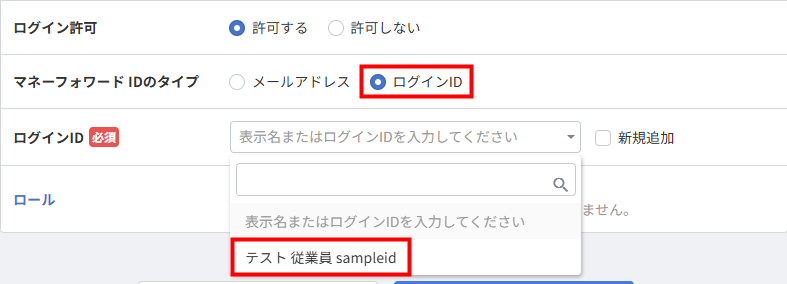
- 選択したログインIDを確認し、「保存」をクリックします。
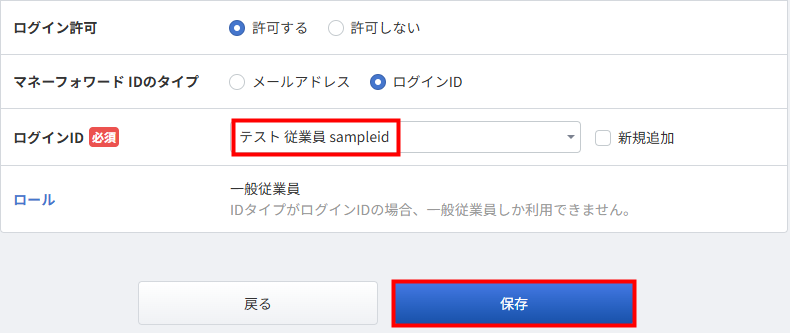
管理コンソールでログインIDを設定する方法については、以下のガイドもご参照ください。
「ログインID」の設定方法
CSVファイルによるインポート
- 「従業員」画面で「インポート・連携」をクリックします。
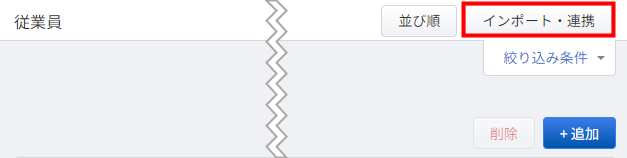
- 「従業員のインポート・連携」画面の「エクスポート」で「出力フォーマット」を選択し、「従業員情報csv 」の「エクスポート」をクリックします。
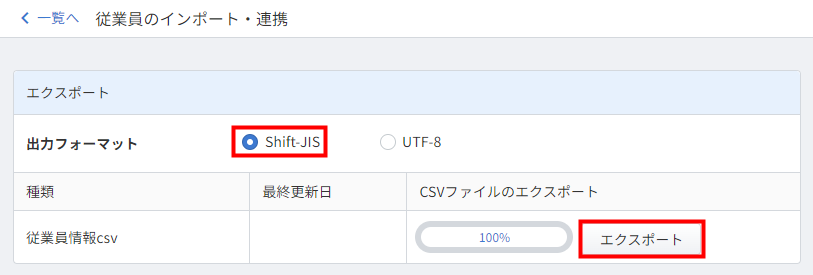
- 「作成されたファイル一覧」のリンクをクリックし、CSVファイルをダウンロードします。
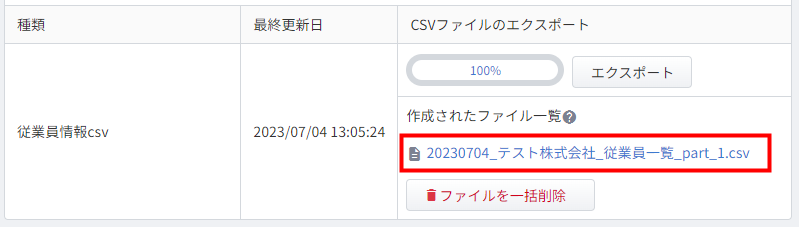
- Windowsのエクスプローラーなどから、ダウンロードしたCSVファイルを開きます。
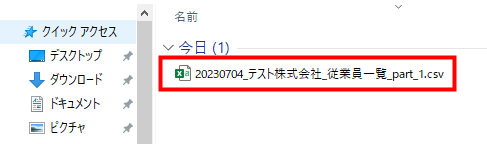
- 「ログインID」と「仮パスワード」を入力し、保存します。
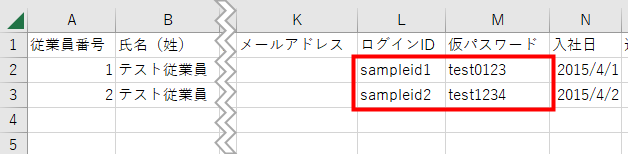
- 「従業員のインポート・連携」画面の「インポート」で、「csvインポート」の「ファイルを選択」をクリックします。
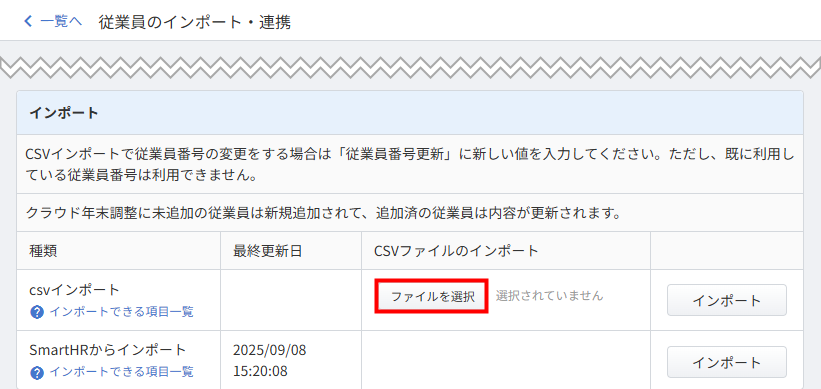
- 取り込むCSVファイルを選択して「インポート」をクリックします。
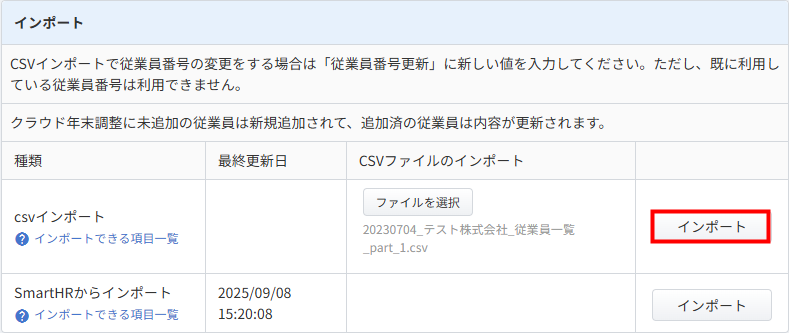
「権限」画面での設定方法
「ログインID」の新規追加
- 「権限」画面で「ログインID」を設定する従業員の「編集」をクリックします。
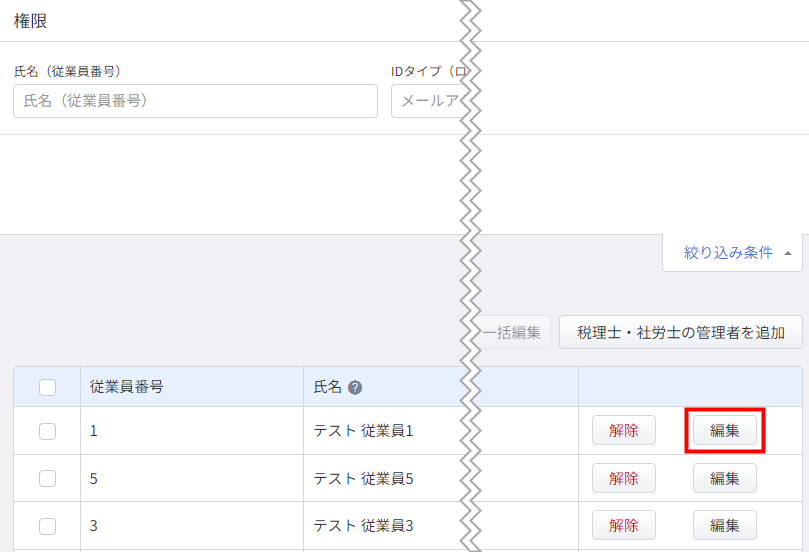
- 「権限付与の編集」画面の「マネーフォワード IDのタイプ」で「ログインID」を選択し、「新規追加」にチェックを入れます。
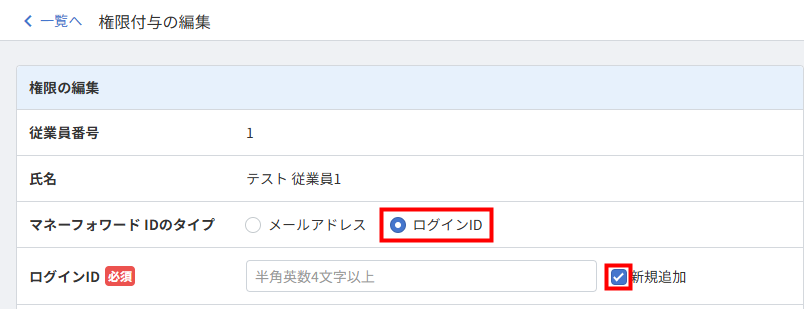
- 「ログインID」と「仮パスワード」を入力し、「保存」をクリックします。
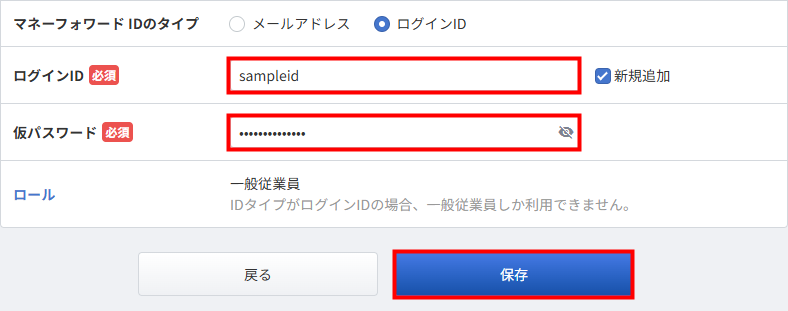
「管理コンソール」で登録したログインIDの選択
- 「権限」画面で「ログインID」を設定する従業員の「編集」をクリックします。
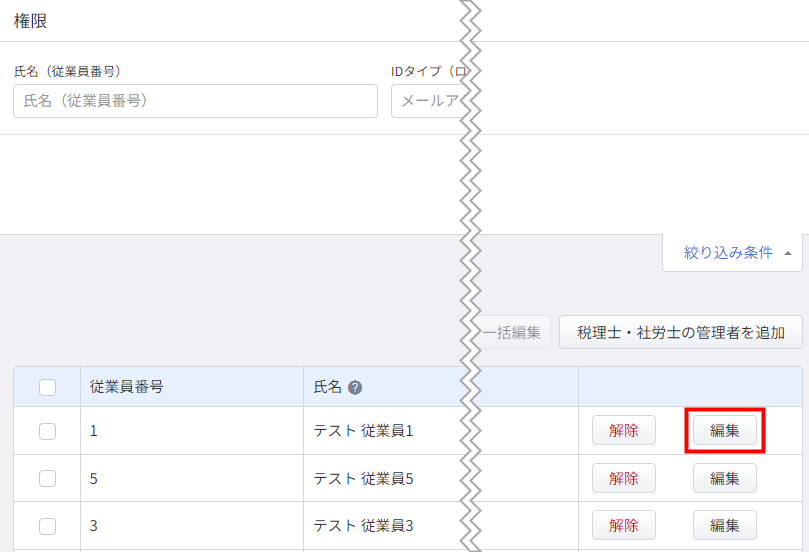
- 権限付与の編集」画面の「マネーフォワード IDのタイプ」で「ログインID」を選択し、プルダウンからIDを選択します。
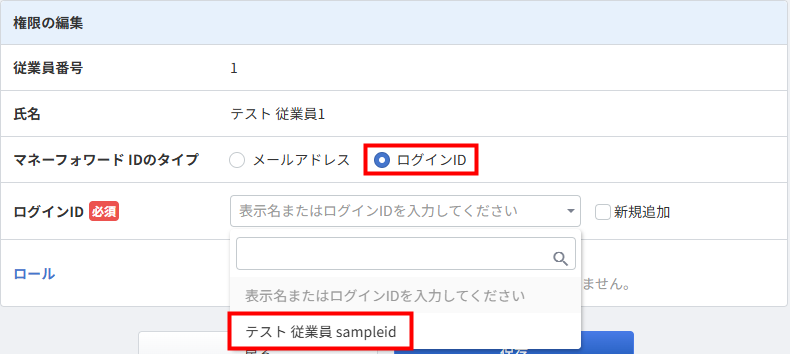
- 選択したログインIDを確認し、「保存」をクリックします。
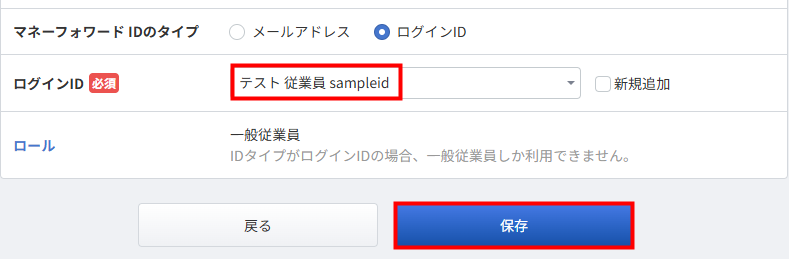
管理コンソールでログインIDを設定する方法については、以下のガイドもご参照ください。
「ログインID」の設定方法
「ログインID」の一括登録
「権限」画面では、「ログインID」を一括で登録できます。
- 「権限」画面で「ログインID」を設定する従業員にチェックを入れ、「一括編集」をクリックします。
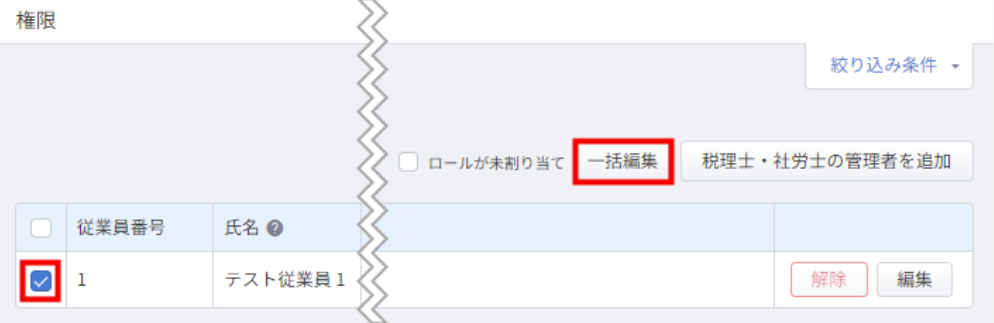
- 「権限の編集」画面の「マネーフォワード IDのタイプ」で「ログインID」を選択し、「新規追加」にチェックを入れます。
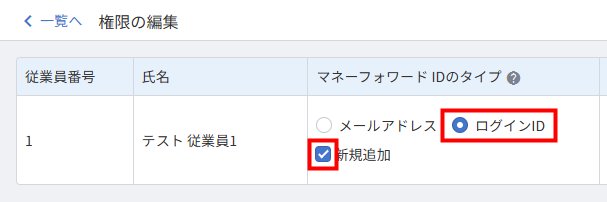
- 「ログインID」と「仮パスワード」を入力し、「保存」をクリックします。

更新日:2025年11月06日
※本サポートサイトは、マネーフォワード クラウドの操作方法等の案内を目的としており、法律的またはその他アドバイスの提供を目的としたものではありません。当社は本サイトに記載している内容の正確性・妥当性の確保に努めておりますが、実際のご利用にあたっては、個別の事情を適宜専門家に相談するなど、ご自身の判断でご利用ください。
このページで、お客さまの疑問は解決しましたか?
評価をご入力いただき、ご協力ありがとうございました。
頂いた内容は、当サイトのコンテンツの内容改善のためにのみ使用いたします。




